Hướng dẫn làm blog Yahoo 360 Plus
Để có thể tạo blog yahoo 360 plus bạn có thể thực hiện khá đơn giản như sau:
1) Trang 1: Các bạn vào: http://vn.myblog.yahoo.com/ dùng tên và mật khẩu của Yahoo để đăng nhập
2) Trang 2: Tạo blog của riêng bạn
- Nickname: bạn có thể chọn nick nào bạn thích, ví dụ tôi chọn VinaBlog
- Địa chỉ email : emailcủabạn@yahoo.com (mặc định)
- Tên Blog: Tên Blog của bạn
- Mô tả Blog: Tập hợp các bài viết về blog, chat, các phần mềm hay, các nguồn tài liệu online
- URL (địa chỉ của trang blog, bạn có 2 lựa chọn: đăng ký mới hoặc dùng địa chỉ mặc định)
+ Đăng ký URL mới http://vn.myblog.yahoo.com/ten-ban (chọn tên bạn muốn truy cập vào cho nhanh)
+ URL mặc định http://vn.myblog.yahoo.com/địachỉemailcủabạn (đây là địa chỉ mặc định của trang blog của bạn. Bạn có thể đăng ký địa chỉ khác bên trên)
- Điều khoản Sử dụng Dịch vụ: chọn tôi đồng ý
- Click OK để hoàn tất. Nếu quá trình khở tạo thành công bạn sẽ vào trang 3
3) Trang 3: Xin chào
Bây giờ URL(địa chỉ) mặc định cho blog của tôi là http://vn.myblog.yahoo.com/vina-blog.
Để bắt đầu viết bài bạn click vào Tôi Blog bạn sẽ vào trang 4
4) Trang 4: đây là giao diện chính cho trang blog 360 plus của bạn. Bạn có thể viết bài, thiết kế giao diện, trang trí ... ở đây

GIAO DIỆN BLOG:
Sau khi tạo blog xong, bạn có thể thưởng thức giao diện của Yahoo! 360 Plus với các bố trí trải đều trang. Giao diện của Yahoo! 360 Plus được thiết kế khá ấn tượng với menu ngang chứa các thao tác chính nằm trên cùng và các thành phần khác nằm trên các cột.

Trên menu ngang chính gồm:

- BLOG: Chứa link trở về trang chủ blog của bạn.
- Sáng tác: Nơi viết entry mới.
- Admin: Nơi quản lý các thư mục (tạo mới, xóa, chuyển bài viết qua thư mục khác), hình ảnh (tạo, xóa album, đưa hình ảnh lên), comment, bài viết liên quan, blog yêu thích,... Trong khi tôi đang viết bài này Yahoo! 360 Plus đang thử nghiệm tính năng video (xem và tải video lên) từ Yahoo! Blog Hồng Kông, tính năng này hứa hẹn sẽ bổ sung khi Việt hóa hoàn chỉnh.
- Bố trí: Bố trí (Chọn kiểu bố trí trang), Theme (Thay đổi theme), Module mới (Thêm module mới).
- Tùy chỉnh: Tùy chỉnh các thông số cơ bản (URL, Blog yêu thích, xem thống kê).
- Bạn bè Blog: Quản lý danh sách bạn bè.
VIẾT ENTRY VÀ COMMENT
Cải tiến đáng kể nhất của Yahoo! 360 chính là ở bộ soạn thảo entry hoành tráng với nhiều tùy chọn được bố trí hợp lý. Trong đó đáng kể nhất là việc phân loại bài viết theo thư mục cụ thể (thư mục được tạo trước đó trong Admin -> Các thư mục), chọn tâm trạng cho bài viết (Biều tượng sẽ xuất hiện phía trước tiêu đề entry), phân quyền người được xem entry, cho hay không cho phép comment. Ngoài ra bạn còn có thể tùy chọn ngày đăng bài, theo đó các bài viết sẽ xuất hiện trên blog theo ngày được chọn....

Khi bạn bè ghé xem blog của bạn họ có thể viết nội dung comment ở chế độ HTML ngay dưới bài viết theo phân quyền công khai hay riêng rẻ. Và bạn có thể trả lời cho từng comment dễ dàng.

Không chỉ thế Yahoo! 360 Plus còn cho phép comment lên hình ảnh trên các album.

THIẾT LẬP BLOG
Click vào ba menu ngang Admin, Tùy chỉnh và Bạn bè Blog bạn có thể đến cùng một trang thiết lập blog trong đó bao gồm Thiết lập cơ bản và nâng cao.

Với thiết lập cơ bản, bạn có thể chỉnh sử thông tin cá nhân ở Thông tin riêng (Cũng có thể chỉnh sửa ở Sửa hồ sơ phía dưới ảnh của bạn trên giao diện), chọn URL cho blog, chọn ảnh hiển thị và nhập nội dung Blast (cũng có thể chỉnh sửa trên giao diện).
Với thiết lập nâng cao, ở Thư mục riêng chúng ta có thể tạo thư mục mới, chuyển bài viết sang thư mục khác (bằng cách click lên thư mục có bài viết và chọn bài để chuyển). Tương tự như vậy thao tác cho ảnh ở Quản lý Album. Ngoài ra bạn có thể quản lý các blog mình yêu thích, sổ bạn bè, sổ đen (những người mình "làm ngơ") tại thiết lập này.
TÙY CHỈNH GIAO DIỆN BLOG
A. Chỉnh sửa các module hiển thị trang:
Yahoo! 360 Plus cho phép người dùng tùy chỉnh cách bố trí các module trên blog bằng cách kéo thả chúng đến vị trí mới tương tự như Yahoo! Mash. Để có thể kéo thả bạn cần click trên Bố trí và bắt đầu thao tác.
Nếu muốn xóa đi các module trên blog chúng ta phải cũng phải chọn Bố trí trước đó. Tương tự như vậy bạn có thể thay đổi riêng cho một số module đặc biệt sau:
1. Chỉnh sửa tiêu đề, miêu tả blog, hình nền, màu sắc và định dạng hiển thị (module Tên blog):


2. Chỉnh sửa cách hiển thị entry (module Bài mới nhất): Chế độ hiển thị bài viết, số lượng bài viết hiển thị, màu sắc,...


3. Chỉnh sửa thông tin các trang web yêu thích (module Website yêu thích):
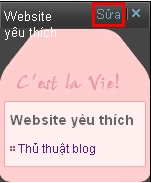

4. Chỉnh sửa module do bạn tự thêm vào (Module trống):


B. Chọn kiểu bố trí trang:
Để chọn kiểu bố trí trang bạn chỉ cần nhấn Bố trí ở menu ngang và nhấn tiếp Bố trí ở menu hiện ngay sau đó.

Yahoo! 360 Plus có 5 kiểu bố trí trang: 2 kiểu 2 cột và 3 kiểu còn lại 3 cột.
B. Chọn theme:
Kế bên chọn kiểu bố trí, chúng ta dễ dàng chọn theme cho blog của mình. Có gần 100 theme đã được thiết kế sẵn, nếu có kiến thức về đồ họa bạn có thể tạo theme riêng của chính mình ở Chế độ tự chỉnh sửa (Hỗ trợ cả CSS).



C. Thêm module:
Nếu cảm thấy các module có trên trang chưa đủ, chúng ta có thể thêm vào bằng cách chọn Thêm module và vị trí xuất hiện trước khi nhấn thao tác xong.
Yahoo! 360 Plus có 4 module chức năng được làm sẵn: Ảnh Blog (Hiển thị ảnh trong Album lên blog), Blog yêu thích (Xem bài viết mới trong các Blog yêu thích), Tìm (Công cụ tìm kiếm thông tin trong Yahoo! 360plus và Blog của tôi), Blog về tôi (Bài viết của bạn bè nói về bạn).
Ngoài ra còn có đến 10 module cột tự thiết kế hỗ trợ HTML (Không hỗ trợ flash như trong entry hay comment).


KẾT NỐI VÀ QUẢN LÝ BẠN BÈ
Khi muốn một ai đó trở thành bạn bè, bạn chỉ cần xem blog họ, nhấn Thêm bạn và chọn mối quan hệ.


Danh sách bạn bè sẽ được đưa vào Bạn bè BLOG theo phân nhóm dễ dàng cho việc phân quyền riêng tư cho mỗi bài viết.

QUẢN LÝ TIN NHẮN
Nhiều người bảo phiên bản mới của Yahoo! 360 Plus không có Quick comment. Thật ra nếu bạn để ý module Bảng tin nhắn này, chức năng của nó không những tương tự mà còn hay hơn chỉ có điều nội dung tin nhắn không hiển thị trên trang giao diện ngoài.


QUẢN LÝ HÌNH ẢNH
Trên Yahoo! 360 Plus việc quản lý ảnh tương tự như quản lý entry, chúng ta có thể tạo album với tên riêng thông qua menu ngang Admin ->Album, di chuyển hình ảnh sang album khác, xóa hình ảnh, hay cho hiển thị hình ảnh trên trang giao diện (click trên menu ngang Bố trí -> Thêm module -> Ảnh blog).
Để đưa ảnh lên album bạn cũng sử dụng menu ngang này (Admin -> Tải lên). Theo đó các ảnh được tải lên phải có định dạng JPG và dung lượng không được vượt quá 2MB.
Thêm nữa chúng ta cũng có thể xem và quản lý ảnh từ module Album trên giao diện trang.

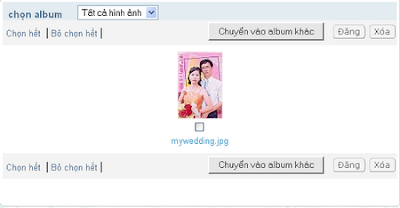
THÊM MỘT SỐ MODULE CHO BLOG CỦA BẠN
1. Banner
Bạn chuẩn bị một hình vừa với cỡ banner bạn muốn , Có thể là hình động . File .jpg , .gif
Upload hình đó lên một trang up hình nào đấy , như http://imageshack.us . http://photobucket.com , http://anhso.net
Tiếp theo :
Vào Bố trí , Thêm Module .
Click chọn vào một cột tự thiết kế.
Chọn vị trí của cột đó.
Tiếp.
Ở phần tên Module , bạn có thể không điền gì , hoặc điền tên cho banner của bạn.
Ở phần nội dung module :
Bạn copy đoạn code trên trang web bạn upload ảnh , và paste vào.
Đoạn code có dạng giống thế này
<a href="http://i4vn.com.vn" target="_blank"><img src="https://2img.net/r/ihimizer/img293/152/bannerqn2.jpg" border="0" alt="http://i4vn.com.vn"/></a>
2. Số người đang online trong blog bạn
Vào http://www.usersonline.com/ đăng ký links của blog bạn rồi copy đoạn html của nó và post vào mục nội dung cột trong module tự tạo là xong.
VD : đoạn code của mình :
<a href="http://vn.myblog.yahoo.com/langtu_i4vn"><img src="http://m.usersonline.com/counter/langtui4vn.png" border="0" alt="users online"/></a>
3. Số lượt xem blog của bạn ( Pageviews )
Các bạn vào trang http://www.petitcounter.net . Bạn thích dãy số màu nào thì bấm vào dãy số đó, nó sẽ hiện ra 1 dòng để điền link blog của bạn vào rồi bấm OK. Một đoạn code sẽ hiện ra .. các bạn copy và post vô module tự tạo...
VD: đoạn code của mình :
<a target="_blank"><img src="http://www.petitcounter.net/services/imagedigits/counter.php?aut=98134855acbb2dc35b80ad9e0127425557 1c5267f020a542265f68c2d5a409e5c90863f40b860f8c8d7e 771965de" alt="**Langtu_i4vn" border="0"/></a>
4. Link bằng hình ảnh
<a href="Link web"><img src="Link ảnh" border="0"></a><a href="Link web"><img src="Link ảnh" border="0"></a>
5. Thời tiết Việt Nam
<SPAN style="COLOR: rgb(255,0,0)">
<IMG src="http://weather.news.yam.com/satellite/s1p3.gif" width=135>
</SPAN>
6. Quét virus trực tuyến
<a href="http://www.bitdefender.com/scan8/ie.html" target="Scan">
<img src="http://download.bitdefender.com/resources/images/new_design/onlinescanner.gif" border="0">
</a></span>
7. List music :
Bạn upload một list nhạc yêu thích lên trang http://imeem.com , hay bất kỳ trang upload nhạc nào mà bạn biết.
Sau khi upload xong , bạn mở lại list nhạc .
Cũng làm các bước giống như làm module trên. Cho đến đoạn nội dung module
Copy đoạn code trên trang upload nhạc mà bạn vừa up lên
Để có thể tạo blog yahoo 360 plus bạn có thể thực hiện khá đơn giản như sau:
1) Trang 1: Các bạn vào: http://vn.myblog.yahoo.com/ dùng tên và mật khẩu của Yahoo để đăng nhập
2) Trang 2: Tạo blog của riêng bạn
- Nickname: bạn có thể chọn nick nào bạn thích, ví dụ tôi chọn VinaBlog
- Địa chỉ email : emailcủabạn@yahoo.com (mặc định)
- Tên Blog: Tên Blog của bạn
- Mô tả Blog: Tập hợp các bài viết về blog, chat, các phần mềm hay, các nguồn tài liệu online
- URL (địa chỉ của trang blog, bạn có 2 lựa chọn: đăng ký mới hoặc dùng địa chỉ mặc định)
+ Đăng ký URL mới http://vn.myblog.yahoo.com/ten-ban (chọn tên bạn muốn truy cập vào cho nhanh)
+ URL mặc định http://vn.myblog.yahoo.com/địachỉemailcủabạn (đây là địa chỉ mặc định của trang blog của bạn. Bạn có thể đăng ký địa chỉ khác bên trên)
- Điều khoản Sử dụng Dịch vụ: chọn tôi đồng ý
- Click OK để hoàn tất. Nếu quá trình khở tạo thành công bạn sẽ vào trang 3
3) Trang 3: Xin chào
Bây giờ URL(địa chỉ) mặc định cho blog của tôi là http://vn.myblog.yahoo.com/vina-blog.
Để bắt đầu viết bài bạn click vào Tôi Blog bạn sẽ vào trang 4
4) Trang 4: đây là giao diện chính cho trang blog 360 plus của bạn. Bạn có thể viết bài, thiết kế giao diện, trang trí ... ở đây

GIAO DIỆN BLOG:
Sau khi tạo blog xong, bạn có thể thưởng thức giao diện của Yahoo! 360 Plus với các bố trí trải đều trang. Giao diện của Yahoo! 360 Plus được thiết kế khá ấn tượng với menu ngang chứa các thao tác chính nằm trên cùng và các thành phần khác nằm trên các cột.

Trên menu ngang chính gồm:

- BLOG: Chứa link trở về trang chủ blog của bạn.
- Sáng tác: Nơi viết entry mới.
- Admin: Nơi quản lý các thư mục (tạo mới, xóa, chuyển bài viết qua thư mục khác), hình ảnh (tạo, xóa album, đưa hình ảnh lên), comment, bài viết liên quan, blog yêu thích,... Trong khi tôi đang viết bài này Yahoo! 360 Plus đang thử nghiệm tính năng video (xem và tải video lên) từ Yahoo! Blog Hồng Kông, tính năng này hứa hẹn sẽ bổ sung khi Việt hóa hoàn chỉnh.
- Bố trí: Bố trí (Chọn kiểu bố trí trang), Theme (Thay đổi theme), Module mới (Thêm module mới).
- Tùy chỉnh: Tùy chỉnh các thông số cơ bản (URL, Blog yêu thích, xem thống kê).
- Bạn bè Blog: Quản lý danh sách bạn bè.
VIẾT ENTRY VÀ COMMENT
Cải tiến đáng kể nhất của Yahoo! 360 chính là ở bộ soạn thảo entry hoành tráng với nhiều tùy chọn được bố trí hợp lý. Trong đó đáng kể nhất là việc phân loại bài viết theo thư mục cụ thể (thư mục được tạo trước đó trong Admin -> Các thư mục), chọn tâm trạng cho bài viết (Biều tượng sẽ xuất hiện phía trước tiêu đề entry), phân quyền người được xem entry, cho hay không cho phép comment. Ngoài ra bạn còn có thể tùy chọn ngày đăng bài, theo đó các bài viết sẽ xuất hiện trên blog theo ngày được chọn....

Khi bạn bè ghé xem blog của bạn họ có thể viết nội dung comment ở chế độ HTML ngay dưới bài viết theo phân quyền công khai hay riêng rẻ. Và bạn có thể trả lời cho từng comment dễ dàng.

Không chỉ thế Yahoo! 360 Plus còn cho phép comment lên hình ảnh trên các album.

THIẾT LẬP BLOG
Click vào ba menu ngang Admin, Tùy chỉnh và Bạn bè Blog bạn có thể đến cùng một trang thiết lập blog trong đó bao gồm Thiết lập cơ bản và nâng cao.

Với thiết lập cơ bản, bạn có thể chỉnh sử thông tin cá nhân ở Thông tin riêng (Cũng có thể chỉnh sửa ở Sửa hồ sơ phía dưới ảnh của bạn trên giao diện), chọn URL cho blog, chọn ảnh hiển thị và nhập nội dung Blast (cũng có thể chỉnh sửa trên giao diện).
Với thiết lập nâng cao, ở Thư mục riêng chúng ta có thể tạo thư mục mới, chuyển bài viết sang thư mục khác (bằng cách click lên thư mục có bài viết và chọn bài để chuyển). Tương tự như vậy thao tác cho ảnh ở Quản lý Album. Ngoài ra bạn có thể quản lý các blog mình yêu thích, sổ bạn bè, sổ đen (những người mình "làm ngơ") tại thiết lập này.
TÙY CHỈNH GIAO DIỆN BLOG
A. Chỉnh sửa các module hiển thị trang:
Yahoo! 360 Plus cho phép người dùng tùy chỉnh cách bố trí các module trên blog bằng cách kéo thả chúng đến vị trí mới tương tự như Yahoo! Mash. Để có thể kéo thả bạn cần click trên Bố trí và bắt đầu thao tác.
Nếu muốn xóa đi các module trên blog chúng ta phải cũng phải chọn Bố trí trước đó. Tương tự như vậy bạn có thể thay đổi riêng cho một số module đặc biệt sau:
1. Chỉnh sửa tiêu đề, miêu tả blog, hình nền, màu sắc và định dạng hiển thị (module Tên blog):


2. Chỉnh sửa cách hiển thị entry (module Bài mới nhất): Chế độ hiển thị bài viết, số lượng bài viết hiển thị, màu sắc,...


3. Chỉnh sửa thông tin các trang web yêu thích (module Website yêu thích):
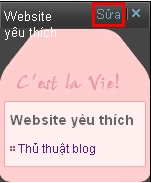

4. Chỉnh sửa module do bạn tự thêm vào (Module trống):


B. Chọn kiểu bố trí trang:
Để chọn kiểu bố trí trang bạn chỉ cần nhấn Bố trí ở menu ngang và nhấn tiếp Bố trí ở menu hiện ngay sau đó.

Yahoo! 360 Plus có 5 kiểu bố trí trang: 2 kiểu 2 cột và 3 kiểu còn lại 3 cột.
B. Chọn theme:
Kế bên chọn kiểu bố trí, chúng ta dễ dàng chọn theme cho blog của mình. Có gần 100 theme đã được thiết kế sẵn, nếu có kiến thức về đồ họa bạn có thể tạo theme riêng của chính mình ở Chế độ tự chỉnh sửa (Hỗ trợ cả CSS).



C. Thêm module:
Nếu cảm thấy các module có trên trang chưa đủ, chúng ta có thể thêm vào bằng cách chọn Thêm module và vị trí xuất hiện trước khi nhấn thao tác xong.
Yahoo! 360 Plus có 4 module chức năng được làm sẵn: Ảnh Blog (Hiển thị ảnh trong Album lên blog), Blog yêu thích (Xem bài viết mới trong các Blog yêu thích), Tìm (Công cụ tìm kiếm thông tin trong Yahoo! 360plus và Blog của tôi), Blog về tôi (Bài viết của bạn bè nói về bạn).
Ngoài ra còn có đến 10 module cột tự thiết kế hỗ trợ HTML (Không hỗ trợ flash như trong entry hay comment).


KẾT NỐI VÀ QUẢN LÝ BẠN BÈ
Khi muốn một ai đó trở thành bạn bè, bạn chỉ cần xem blog họ, nhấn Thêm bạn và chọn mối quan hệ.
Danh sách bạn bè sẽ được đưa vào Bạn bè BLOG theo phân nhóm dễ dàng cho việc phân quyền riêng tư cho mỗi bài viết.

QUẢN LÝ TIN NHẮN
Nhiều người bảo phiên bản mới của Yahoo! 360 Plus không có Quick comment. Thật ra nếu bạn để ý module Bảng tin nhắn này, chức năng của nó không những tương tự mà còn hay hơn chỉ có điều nội dung tin nhắn không hiển thị trên trang giao diện ngoài.


QUẢN LÝ HÌNH ẢNH
Trên Yahoo! 360 Plus việc quản lý ảnh tương tự như quản lý entry, chúng ta có thể tạo album với tên riêng thông qua menu ngang Admin ->Album, di chuyển hình ảnh sang album khác, xóa hình ảnh, hay cho hiển thị hình ảnh trên trang giao diện (click trên menu ngang Bố trí -> Thêm module -> Ảnh blog).
Để đưa ảnh lên album bạn cũng sử dụng menu ngang này (Admin -> Tải lên). Theo đó các ảnh được tải lên phải có định dạng JPG và dung lượng không được vượt quá 2MB.
Thêm nữa chúng ta cũng có thể xem và quản lý ảnh từ module Album trên giao diện trang.

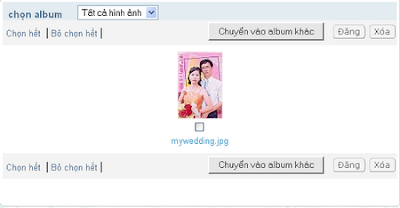
THÊM MỘT SỐ MODULE CHO BLOG CỦA BẠN
1. Banner
Bạn chuẩn bị một hình vừa với cỡ banner bạn muốn , Có thể là hình động . File .jpg , .gif
Upload hình đó lên một trang up hình nào đấy , như http://imageshack.us . http://photobucket.com , http://anhso.net
Tiếp theo :
Vào Bố trí , Thêm Module .
Click chọn vào một cột tự thiết kế.
Chọn vị trí của cột đó.
Tiếp.
Ở phần tên Module , bạn có thể không điền gì , hoặc điền tên cho banner của bạn.
Ở phần nội dung module :
Bạn copy đoạn code trên trang web bạn upload ảnh , và paste vào.
Đoạn code có dạng giống thế này
<a href="http://i4vn.com.vn" target="_blank"><img src="https://2img.net/r/ihimizer/img293/152/bannerqn2.jpg" border="0" alt="http://i4vn.com.vn"/></a>
2. Số người đang online trong blog bạn
Vào http://www.usersonline.com/ đăng ký links của blog bạn rồi copy đoạn html của nó và post vào mục nội dung cột trong module tự tạo là xong.
VD : đoạn code của mình :
<a href="http://vn.myblog.yahoo.com/langtu_i4vn"><img src="http://m.usersonline.com/counter/langtui4vn.png" border="0" alt="users online"/></a>
3. Số lượt xem blog của bạn ( Pageviews )
Các bạn vào trang http://www.petitcounter.net . Bạn thích dãy số màu nào thì bấm vào dãy số đó, nó sẽ hiện ra 1 dòng để điền link blog của bạn vào rồi bấm OK. Một đoạn code sẽ hiện ra .. các bạn copy và post vô module tự tạo...
VD: đoạn code của mình :
<a target="_blank"><img src="http://www.petitcounter.net/services/imagedigits/counter.php?aut=98134855acbb2dc35b80ad9e0127425557 1c5267f020a542265f68c2d5a409e5c90863f40b860f8c8d7e 771965de" alt="**Langtu_i4vn" border="0"/></a>
4. Link bằng hình ảnh
<a href="Link web"><img src="Link ảnh" border="0"></a><a href="Link web"><img src="Link ảnh" border="0"></a>
5. Thời tiết Việt Nam
<SPAN style="COLOR: rgb(255,0,0)">
<IMG src="http://weather.news.yam.com/satellite/s1p3.gif" width=135>
</SPAN>
6. Quét virus trực tuyến
<a href="http://www.bitdefender.com/scan8/ie.html" target="Scan">
<img src="http://download.bitdefender.com/resources/images/new_design/onlinescanner.gif" border="0">
</a></span>
7. List music :
Bạn upload một list nhạc yêu thích lên trang http://imeem.com , hay bất kỳ trang upload nhạc nào mà bạn biết.
Sau khi upload xong , bạn mở lại list nhạc .
Cũng làm các bước giống như làm module trên. Cho đến đoạn nội dung module
Copy đoạn code trên trang upload nhạc mà bạn vừa up lên

